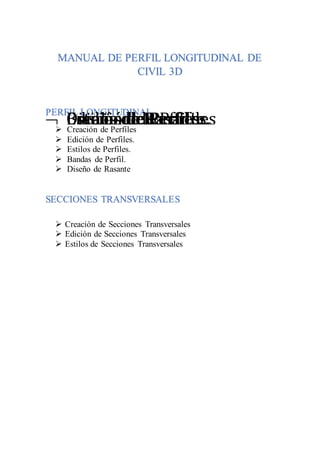
Perfil longitudinal
- 1. MANUAL DE PERFIL LONGITUDINAL DE CIVIL 3D PERFIL LONGITUDINAL Creación de Perfiles Edición de Perfiles. Estilos de Perfiles. Bandas de Perfil. Diseño de Rasante. Creación de Perfiles Edición de Perfiles. Estilos de Perfiles. Bandas de Perfil. Diseño de Rasante SECCIONES TRANSVERSALES Creación de Secciones Transversales Edición de Secciones Transversales Estilos de Secciones Transversales
- 2. CREACIÓN DE PERFILES Mediante el uso de perfiles se pueden ver los cambios de elevación a lo largo de una alineación horizontal. Además delperfil de eje, se pueden crear perfiles de desfase para elementos como bordes o cunetas de carretera. Para ver uno o varios de los perfiles asociados con una alineación horizontal, se puede crear una visualización del perfil. La visualización del perfil de una superficie se utiliza como guía para crear el perfil compuesto de una superficie diseñada, por ejemplo, una carretera. Además,en una visualización del perfil también se puede superponer el perfil de otra alineación horizontal que esté en la misma área. Para trabajar con perfiles de forma más eficaz, es preciso aprender a combinar las operaciones de creación, copia, edición y superposición para obtener los perfiles necesarios para el diseño y análisis del terreno. Para crearperfiles desde una superficie 1. Haga clic en la Ficha Home (Inicio) > Grupo Créate Design (Crear diseño) > Elemento desplegable Profile (Perfil) > Create Surface Profile (Crear perfil de superficie) 2. En el cuadro de diálogo Crear perfil a partir de superficie, en la lista Alignment (Alineación), seleccione la alineación horizontal que va a utilizar para el perfil.
- 3. Haga clic en Añadir para añadir el perfil de ALINIAMIENTO a la lista de perfiles.
- 4. Ficha information (información) Permite ver o editar el nombre, descripción, estilo de objeto de la visualización del perfil. Ficha Station (P.K.) Permite establecer el intervalo de P.K. que se muestra en la visualización del perfil.
- 5. Ficha Elevations (elevaciones) Permite establecer el intervalo de elevaciones que se muestra en la visualización del perfil. Si la visualización del perfil es dividida, esta ficha permite especificar los P.K. y estilos de los segmentos divididos. Ficha Profiles (Perfiles) Permite especificar qué perfiles se muestran en la visualización del perfil y si la visualización está delimitada a la extensión de un perfil específico. Puede editar la descripción, cambiar el modo de actualización (dinámico o estático), la capa y el estilo para cada perfil en la vista actual. También puede especificar si desea dividir la visualización del perfil, lo que reduce su tamaño vertical.
- 6. Ficha Bands (Bandas) Permite especificar las Bandas que se incluirán en la visualización del perfil y si están colocadas en la parte superior o inferior de la rejilla. Los siguientes tipos de Bandas están disponibles para mostrar información de perfil como: datos de perfil, geometría vertical, geometría horizontal, peralte para una alineación horizontal especificada, datos de sección y datos de red de tuberías. Ficha Hatch (Sombreado) Especifique el estilo y la ubicación de sombreado entre superficies, que muestra regiones de desmonte y de terraplén en el diseño vertical.
- 7. Haga clic en Añadir para añadir el perfil.